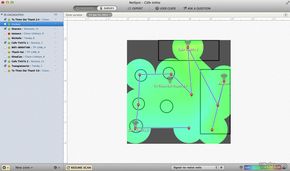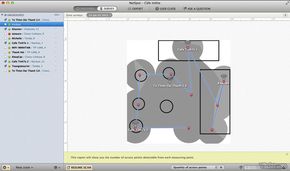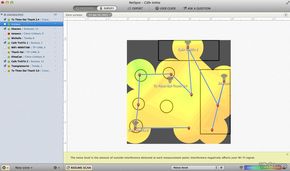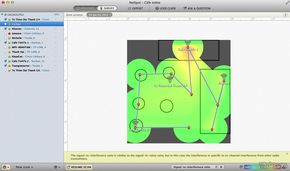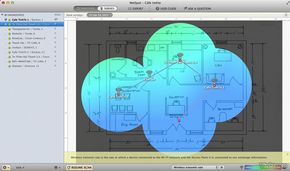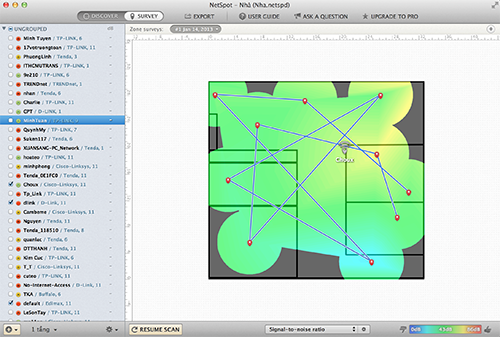
Việc khảo sát mạng không dây (wireless site survey) là một quy trình lên kế hoạch và thiết kế một mạng không dây nhằm đưa ra giải pháp thích hợp nhất để có thể cung cấp mức độ phủ sóng, tốc độ, lưu lượng mạng theo yêu cầu. Mục đích của việc khảo sát là đưa ra vị trí lặp đặt access point tối ưu nhất. Trong quá trình này, quản trị viên thường sẽ thực hiện việc phân tích sàn, cách bố trí phòng ốc, vị trí thường truy cập, mức độ nhiễu tín hiệu kết hợp với một công cụ phân tích để đưa ra kết quả cuối cùng. Trên OS X có một phần mềm mang tên NetSpot sẽ giúp chúng ta thực hiện những việc nói trên, và sau đây sẽ là bài đánh giá app này.
Có ba cách mà người ta thường dùng để khảo sát mạng, đó là chủ động, thụ động và tiên đoán.
- Khảo sát thụ động: một ứng dụng khảo sát sẽ "lắng nghe" việc truyền dữ liệu của mạng Wi-Fi để phát hiện nhưng access point nào đang được kích hoạt, sau đó nó sẽ đo cường độ sóng và mức độ nhiễu. Tuy nhiên, wireless adapter trên máy tính sẽ không truy cập vào mạng WLAN nào cả. Thường thì một hoặc nhiều access point sẽ được lặp đặt tạm, sau đó ứng dụng khảo sát sẽ đưa ra vị trí tối ưu một khi đã hoàn thành các bước phân tích. Đây là phương pháp được sử dụng phổ biến nhất khi người ta muốn triển khai mạng Wi-Fi.
- Khảo sát chủ động: Ở phương pháp này, card Wi-Fi của máy tính sẽ truy cập vào một hoặc nhiều access point để đo tốc độ truyền tải, mức độ thất lạc gói dữ liệu. Khảo sát chủ động thường được áp dụng để tìm và giải quyết lỗi hoặc đo hiệu năng mạng sau khi access point đã được lắp đặt.
- Khảo sát tiên đoán: một môi trường sóng radio sẽ được giả lập bằng một phần mềm nào đó, sau đó máy sẽ phân tích và đưa ra nơi lắp đặt tạm. Tiếp theo, người dùng sẽ tinh chỉnh lại các router thật tùy theo những router ảo do phần mềm đưa ra. Phương pháp này tương đối phức tạp và chúng ta sẽ không dùng nó cho những hộ gia đình hay khu vực có diện tích nhỏ.
Sau khi tải về và cài đặt NetSpot, khi khởi chạy app thì giao diện chính của nó sẽ cho chúng ta thấy những mạng Wi-Fi đang nằm trong tầm phủ sóng. Ở mỗi mạng như vậy sẽ có thông tin về kênh, băng tần hoạt động, chế độ bảo mật, nhà sản xuất router/access point, mức độ tín hiệu trên nhiễu (Signal to Noise),... Đây chỉ là một tính năng phụ giúp bạn biết được tình trạng của các mạng WLAN xung quanh mình mà thôi.
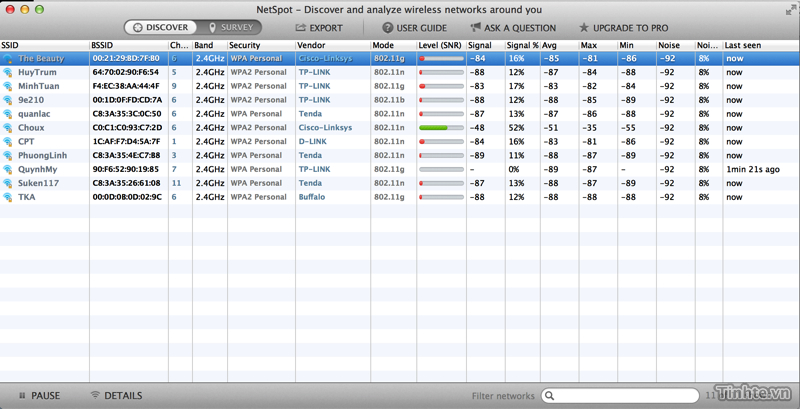
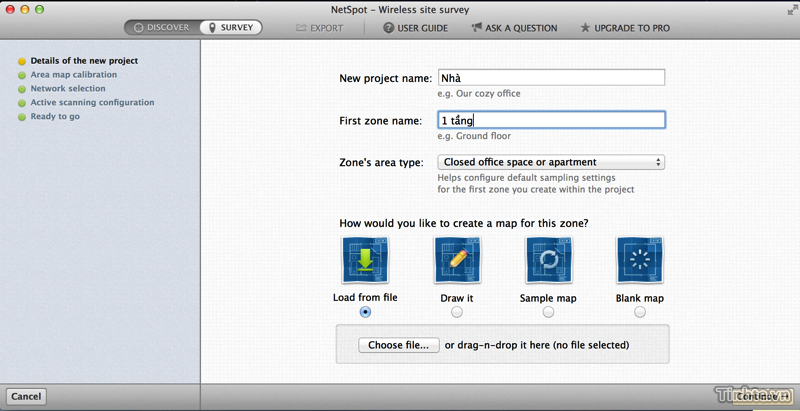
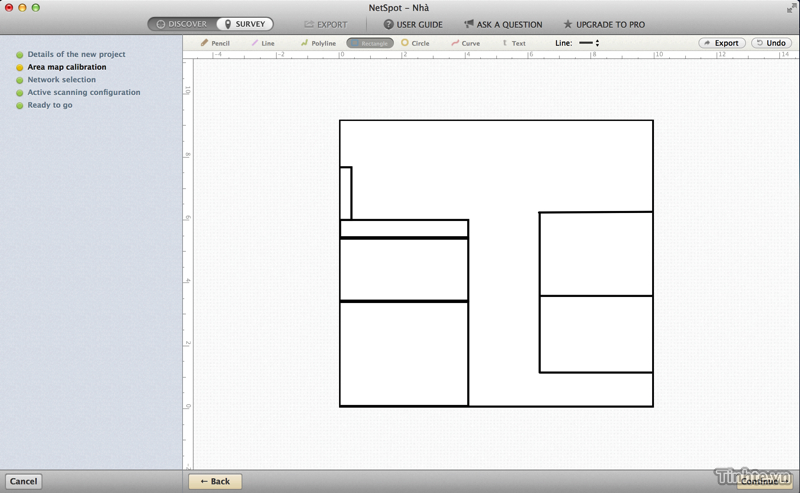
Bước kế tiếp đó là chúng ta sẽ phải đi đến nhiều nơi khác nhau trong khu vực đang khảo sát, ở mỗi nơi như thế dừng lại một chút và nhấn chuột vào vị trí tương ứng trên sơ đồ. Cứ thực hiện như vậy cho đến khi nào các ô màu xanh được phủ kín hơn toàn bộ sơ đồ. Khi hoàn tất thì nhấn nút Stop Scan, NetSpot sẽ tự phân tích và đưa ra vị trí đặt router/access point tối ưu cho chúng ta, tất nhiên là nó sẽ được thể hiện trực quan trên bản đồ do ta vẽ ra.
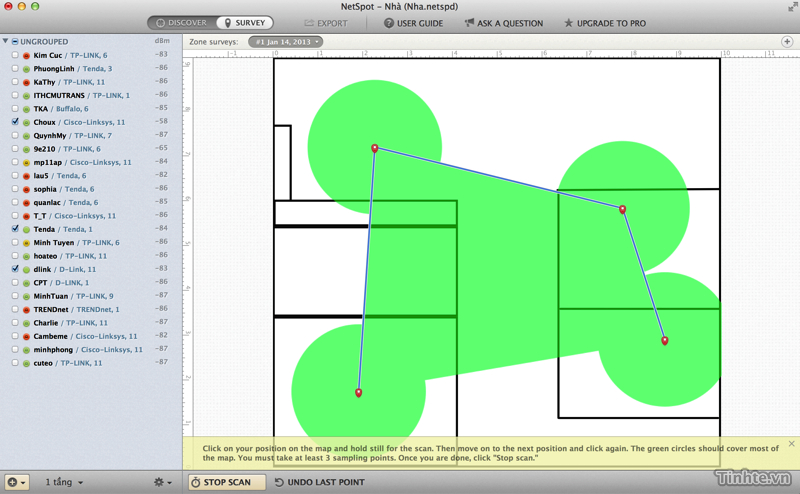
Đi đến từng nơi một
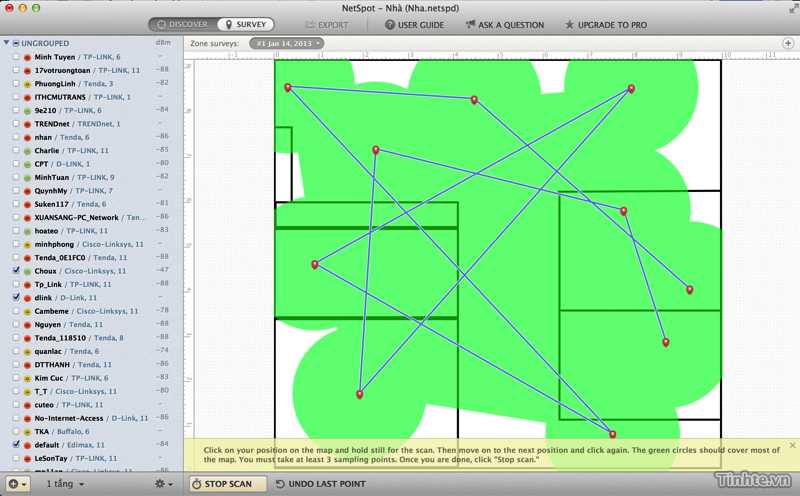
Khi hầu hết diện tích sàn được phủ kín là ổn
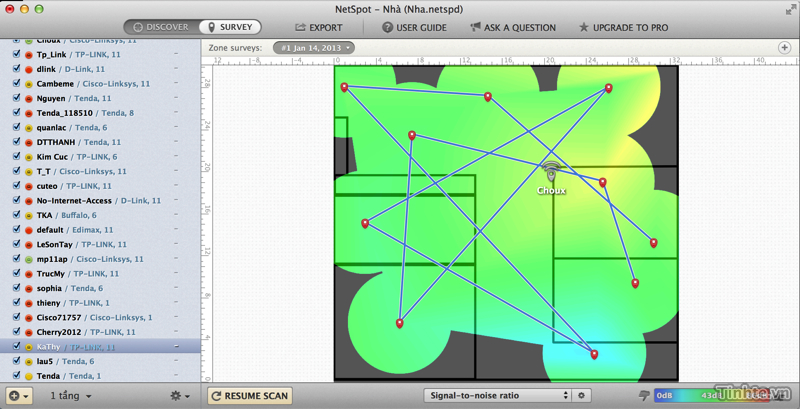
Khi dừng khảo sát, biểu tượng router sẽ xuất hiện lên sơ đồ, thông báo cho chúng ta vị trí lặp đặt tối ưu nhất có thể
Bên cạnh việc xác định vị trí lắp đặt bộ thu phát sóng không dây, chúng ta có thể xem thêm một số thông tin về tỉ số SNR, mức độ mạnh yếu của tín hiệu, mức độ nhiễu,... Khi chọn mỗi mục như thế, thang đo đơn vị theo màu sẽ xuất hiện ở góc dưới bên phải, đồng thời hai biểu tượng thumb up, thumb down sẽ cho biết rằng mức độ bao nhiêu là tốt, bao nhiêu là xấu. Điều làm mình cảm thấy thích thú ở NetSpot đó là phần mềm này sẽ hiện chú giải cho từng mục bạn chọn, ví dụ Signal Level là gì, nó có tác động như thế nào đến mạng Wi-Fi, Signal-to-Interference là gì và ảnh hưởng của nó ra sao. Phần chủ giải sẽ xuất hiện ở cạnh dưới của màn hình.
Ngoài ra, nếu bạn mua bản PRO, lúc thực hiện khảo sát sẽ có tùy chọn Active Scanning, tức là quét chủ động, lúc đó, chúng ta sẽ biết thêm được về tốc độ tải xuống, tốc độ tải lên, thậm chí có cả một mục giúp giải quyết những vấn đề đang xảy ra với mạng Wi-Fi nữa. Ví dụ, mạng WLAN bị chậm lại, khi chọn mục TroubleShooting, NetSpot sẽ đưa ra những giải pháp tương ứng. Rất hay và tiện lợi.
Một số hình ảnh về các tính năng phân tích của NetSpot
Quảng cáo
Nhìn chung, NetSpot là một ứng dụng rất hữu ích, đặc biệt nếu bạn ở trong một khu vực nhỏ mà cần lắp đặt mạng không dây thì thật tuyệt vì mọi tính năng của bản miễn phí đều có thể đáp ứng cho nhu cầu này. Giao diện trực quan, cách dùng đơn giản chính là những điểm mạnh của NetSpot. Việc hạn chế vài tính năng như tự động lưu kết quả, hiển thị tốc độ tải lên/tải xuống không phải là một vấn đề quá to lớn. Nếu quan tâm, các bạn có thể tải về thử nghiệm NetSpot tại địa chỉ http://www.netspotapp.com.